كيفية إضافة اختصارات المستند إلى Unity Launcher

لإنشاء مشغل لوثيقة معينة ،اكتشف أولاً مسار ملفها. بعد ذلك ، حدد البرنامج الذي ترغب في تشغيله فيه. على سبيل المثال ، أريد تشغيل مستند يسمى DailyScratch.txt من مجلد Dropbox الخاص بي باستخدام gedit.
الخطوة 1
انقر بزر الماوس الأيمن بعض المساحة الفارغة على سطح المكتب الخاص بك واختر إنشاء Launcher ...
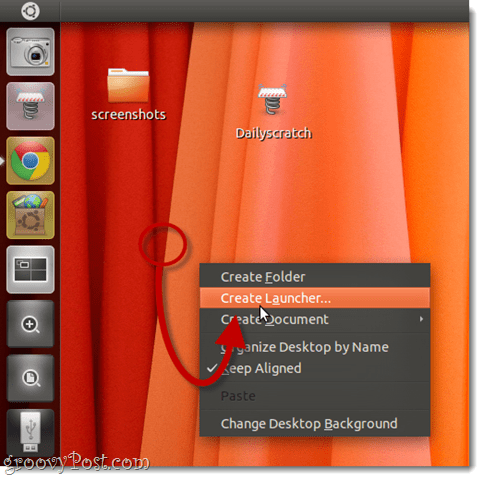
الخطوة 2
أختر تطبيق للنوع وأعطه أي اسم تريده.
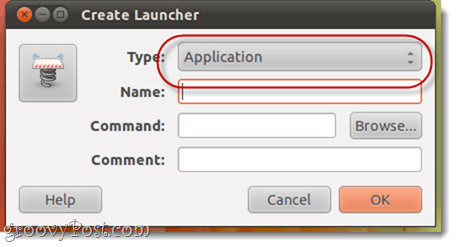
الخطوه 3
للأمر ، اكتب التطبيق الذي ترغب في فتح المستند به ، متبوعًا بمسار الملف الخاص بالمستند.
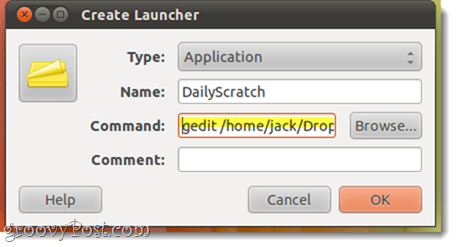
بالنسبة لي ، سيكون:
gedit /home/jack/Dropbox/DailyScratch.txt
تذكر: أسماء الملفات والمجلدات في لينكس حساسة لحالة الأحرف.
الخطوة 4
إذا كنت ترغب في تغيير الرمز ، يمكنك النقر فوق الرمز الموجود لاختيار رمز جديد.
انقر حسنا حينما تنتهي.

الخطوة 5
يمكنك إضافتها إلى مشغل الوحدة من خلال سحبها وإفلاتها.
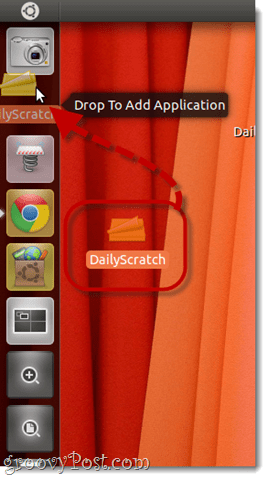
شيء واحد لنتذكره - يجب أن تبقيقاذفة أصلية لكي تظهر في قاذفة الوحدة. على سبيل المثال ، إذا وضعت مشغلًا على سطح المكتب ، ثم قمت بسحبه وإسقاطه إلى مشغل الوحدة ، ثم حذفه من سطح المكتب ، فسوف يختفي من مشغل الوحدة لديك أيضًا. قد ترغب فقط في إنشاء مجلد منفصل لجميع اختصارات المشغل.










اترك تعليقا